Alimentarea cu hârtie nu se realizează corect/Survine eroarea „Lipsă hârtie”
-
Verificarea 1 Asiguraţi-vă că hârtia este încărcată.
-
Verificarea 2 Ţineţi cont de următoarele când încărcaţi hârtia.
-
Când încărcaţi două sau mai multe coli de hârtie, răsfoiţi-le înainte de încărcare.
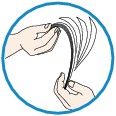
-
Când încărcaţi două sau mai multe coli de hârtie, aliniaţi marginile colilor înainte de încărcare.
-
Când încărcaţi două sau mai multe coli de hârtie, asiguraţi-vă că teancul de hârtie nu depăşeşte limita de încărcare a hârtiei.
Totuşi, este posibil ca alimentarea corespunzătoare să nu fie posibilă la capacitatea maximă, în funcţie de tipul de hârtie sau de condiţiile de mediu (fie temperaturi foarte ridicate sau joase şi umiditate). În astfel de cazuri, reduceţi numărul colilor de hârtie pe care le încărcaţi o dată la mai puţin de jumătate din limita de încărcare a hârtiei.
-
Întotdeauna încărcaţi hârtia orientată tip portret, indiferent de orientarea imprimării.
-
Atunci când încărcaţi hârtia, încărcaţi-o cu faţa de imprimare orientată în JOS şi glisaţi ghidajele de hârtie pentru a le alinia cu ambele laturi ale hârtiei.
-
Când încărcaţi hârtia, introduceţi teancul de hârtie până când marginea conducătoare atinge latura îndepărtată a casetei.
-
-
Verificarea 3 Asiguraţi-vă că hârtia pe care imprimaţi nu este prea groasă sau ondulată.
-
Verificarea 4 Ţineţi cont de următoarele când încărcaţi hârtie Hagaki sau plicuri.
-
Dacă o hârtie Hagaki este ondulată, este posibil să nu avanseze corect chiar dacă stiva de hârtie nu depăşeşte limita de încărcare a hârtiei.
Încărcaţi hârtii Hagaki care au o coloană pentru cod poştal astfel încât aceasta să fie orientată spre capătul îndepărtat al casetei.
-
Când imprimaţi pe plicuri, consultaţi Încărcarea hârtiei şi pregătiţi plicurile înainte de imprimare.
După ce aţi pregătit plicurile, încărcaţi-le în orientare tip portret. Dacă plicurile sunt puse în orientare tip vedere, nu se vor alimenta corespunzător.
-
-
Verificarea 5 Este setată corect caseta?
Împingeţi caseta astfel încât simbolul
 de pe casetă să fie aliniat cu simbolul
de pe casetă să fie aliniat cu simbolul  de pe aparat.
de pe aparat. -
Verificarea 6 Asiguraţi-vă că setările pentru tipul de suport şi pentru dimensiunea de pagină corespund cu hârtia încărcată.
-
Verificarea 7 Dacă din aparat sunt încărcate mai multe coli de hârtie simplă, selectaţi setarea pentru prevenirea alimentării duble a hârtiei simple.
Dacă din aparat sunt încărcate mai multe coli de hârtie simplă, selectaţi setarea pentru prevenirea alimentării duble a hârtiei simple utilizând panoul de operare sau computerul.
* După finalizarea imprimării, dezactivaţi setarea pentru prevenirea alimentării duble a hârtiei simple; altfel, setarea este aplicată pentru data următoare.
-
Pentru a seta utilizând panoul de operare
Apăsaţi butonul ACASĂ (HOME), selectaţi Config (Setup), Setări dispozitiv (Device settings) şi Setări imprimare (Print settings) în această ordine, apoi setaţi Prevenire alim. dublă cu hârtie (Prevent paper double-feed) pe ACTIVARE (ON).
 Modificarea setărilor Aparatului cu ajutorul Panoului de operare
Modificarea setărilor Aparatului cu ajutorul Panoului de operare -
Pentru setare cu ajutorul computerului
Deschideţi fereastra de configurare a driverului de imprimantă şi în Setări particularizate (Custom Settings) din foaia Întreţinere (Maintenance), bifaţi caseta Prevenire alimentare dublă cu hârtie (Prevent paper double-feed), apoi faceţi clic pe OK.
Pentru a deschide fereastra de configurare a driverului de imprimantă, consultaţi Deschiderea ferestrei de configurare a driverului de imprimantă.
 Notă
Notă-
Viteza de imprimare se va reduce dacă funcţia de prevenire a alimentării duble a hârtiei este activată.
-
-
Verificarea 8 Curăţaţi rola de alimentare cu hârtie.
 Curăţarea rolei de alimentare cu hârtie
Curăţarea rolei de alimentare cu hârtie Notă
Notă-
Curăţarea rolei de alimentare cu hârtie va uza rola, aşa că efectuaţi această procedură doar dacă este necesar.
-
Dacă nu puteţi înlătura hârtia sau dacă hârtia se rupe în interiorul aparatului sau dacă eroarea de blocaj continuă după înlăturarea hârtiei, contactaţi centrul de service.

